“আমার কম্পিউটারে অনেকগুলি ফটো সংরক্ষিত আছে যেগুলি বিভিন্ন ক্যামেরা দ্বারা ক্লিক করা হয়েছিল। আমি কিভাবে বুঝব কোন ফটো কোন ক্যামেরায় ক্লিক করা হয়েছে?”
আপনি যদি কখনও আপনার ফটোগুলিকে সাজাতে চান এবং সেগুলিকে সময়, তারিখ, মাস, বছর বা ক্যামেরা মেক এবং মডেলের উপর ভিত্তি করে ফোল্ডারে সংগঠিত করতে চান, তাহলে আপনার সিস্টওয়েকের ফটো অর্গানাইজার অ্যাপ্লিকেশন প্রয়োজন৷ অনেকগুলি কারণ থাকতে পারে কেন কেউ চিত্রগুলিকে সাজাতে এবং মানদণ্ডের উপর ভিত্তি করে বিভিন্ন ফোল্ডারে আলাদা করতে পারে। তবে এটি জেনে রাখুন, ফটোগুলি ম্যানুয়াল বাছাই করা প্রায় অসম্ভব, এবং আপনি যে সময় এবং প্রচেষ্টা নষ্ট করতে চলেছেন তার কোনও সীমা নেই। তাই আপনাকে একটি অ্যাপ্লিকেশনের প্রয়োজন হবে যা আপনার জন্য কয়েকটি মাউস ক্লিকের মাধ্যমে এবং কয়েক মিনিটের মধ্যে এই কাজটি করতে পারে৷
সিস্টওয়েকের ফটো অর্গানাইজার:আপনার ছবি বাছাই করার জন্য একটি অলৌকিক সরঞ্জাম
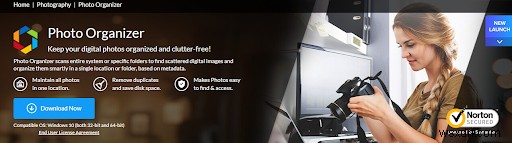
Systweak's Photo Organizer হল একটি ফটো অর্গানাইজার টুল যা আপনার সম্পূর্ণ কম্পিউটার বা নির্দিষ্ট ফোল্ডারগুলিকে স্ক্যান করে এবং ছড়িয়ে ছিটিয়ে থাকা সমস্ত ছবিগুলিকে সংগঠিত করে এবং সেগুলিকে একটি ফোল্ডারে নিয়ে আসে এবং তারিখ ও ক্যামেরার মডেল অনুযায়ী সাজায়৷
পুরো সিস্টেম স্ক্যান করুন। সিস্টউইক ফটো অর্গানাইজার তার ব্যবহারকারীদের পুরো সিস্টেম স্ক্যান করতে এবং আপনার পিসির গভীরতম সেক্টর এবং ফোল্ডারে লুকানো ছবি তুলতে সাহায্য করে।
নির্দিষ্ট ফোল্ডার স্ক্যান করুন। এই অ্যাপ্লিকেশনটি সম্পূর্ণ সিস্টেমের পরিবর্তে শুধুমাত্র নির্দিষ্ট ফোল্ডার স্ক্যান করতে পারে।
ফোল্ডার বাদ দিন। আপনার সম্পূর্ণ পিসি বা একটি নির্দিষ্ট ফোল্ডার স্ক্যান করার সময়, এই অ্যাপ্লিকেশনটি ব্যবহারকারীদের আপনার স্ক্যান থেকে ফোল্ডার এবং সাবফোল্ডার বাদ দিতে দেয়৷
গন্তব্য ফোল্ডার নির্বাচন করুন. সিস্টওয়েক ফটো অর্গানাইজার আপনাকে গন্তব্য ফোল্ডার বেছে নিতে দেয় যেখানে আপনি ফটোগুলি সাজানোর পরে সংরক্ষণ করতে চান৷
ব্যাচের নামকরণ। এই অ্যাপ্লিকেশানটি ব্যবহারকারীদের এক সাথে একাধিক ছবির নাম পরিবর্তন করতে দেয়৷
ক্যামেরা মেক এবং মডেলের উপর ভিত্তি করে ছবিগুলি কীভাবে সাজানো যায় তার ধাপগুলি
ধাপ 1: অফিসিয়াল ওয়েবসাইট থেকে আপনার পিসিতে সিস্টউইক ফটো অর্গানাইজার ডাউনলোড এবং ইনস্টল করুন বা নীচের ডাউনলোড বোতামে ক্লিক করুন:
ধাপ 2: একবার ইনস্টল হয়ে গেলে, অ্যাপ্লিকেশনটি খুলুন এবং ফটো অর্গানাইজার উইজার্ড স্বয়ংক্রিয়ভাবে চালু হবে৷
অথবা
ধাপ 2: যদি ফটো অর্গানাইজার ইতিমধ্যেই ইনস্টল করা থাকে, তাহলে উইজার্ড চালু করতে আমদানি বোতামে ক্লিক করুন৷
ধাপ 3: একবার উইজার্ড খোলে, ফোল্ডার যোগ করুন বোতামে ক্লিক করে আপনি যে ফোল্ডারটি স্ক্যান করতে এবং সাজাতে চান সেটি নির্বাচন করুন৷
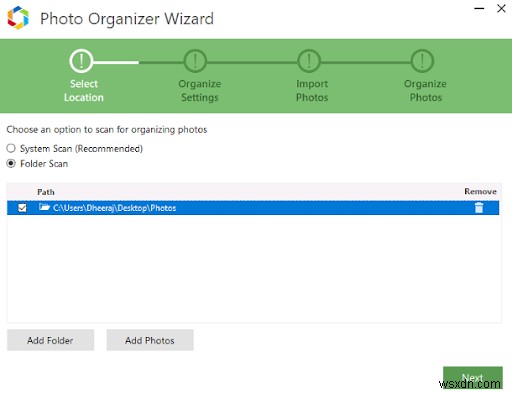
পদক্ষেপ 4: পরবর্তী বোতামে ক্লিক করুন এবং পরের স্ক্রিনে কাস্টমাইজ বোতামে ক্লিক করে পছন্দসই ক্রমে ফটো সাজানোর প্যারামিটার বেছে নিন।
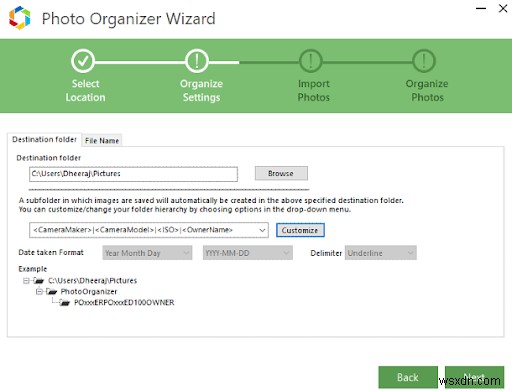
ধাপ 5: প্রতিটি বাক্সে ড্রপ-ডাউন মেনুতে ক্লিক করুন এবং প্যারামিটারটি চয়ন করুন এবং তারপরে নেক্সট বোতামের পরে ওকে ক্লিক করুন৷
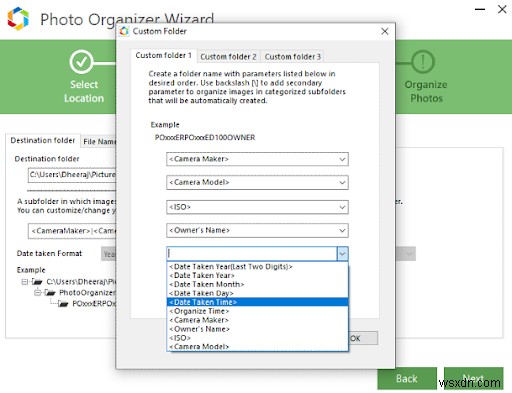
দ্রষ্টব্য: আপনি তারিখ, মাস, বছর বা ক্যামেরা মেক, মডেল, মালিক, ISO, ইত্যাদি অনুসারে ফটোগুলি সাজাতে পারেন৷ আপনি সর্বদা আপনার প্রয়োজন অনুসারে প্যারামিটারগুলির সমন্বয় তৈরি করতে পারেন৷
ধাপ 6: এখন, আপনার আসলগুলি যাতে বিঘ্নিত না হয় তা নিশ্চিত করতে ফটোগুলিকে সংগঠিত ফোল্ডারে অনুলিপি করুন বিকল্পে ক্লিক করুন এবং পরবর্তীতে ক্লিক করুন৷
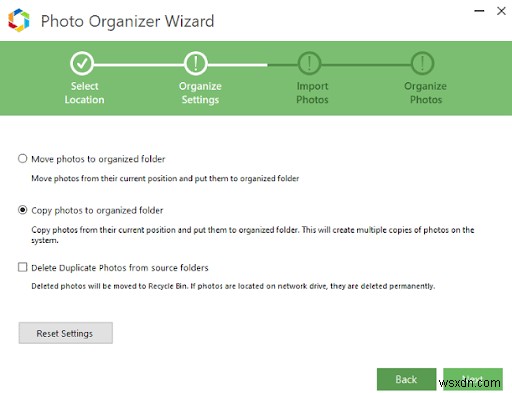
পদক্ষেপ 7: পরবর্তী স্ক্রীন ব্যবহারকারীদের স্ক্যান থেকে বাদ দিতে চান এমন যেকোনো ফোল্ডার বেছে নিতে পারবেন। উপরের ডানদিকে + চিহ্নে ক্লিক করে ফোল্ডারটি নির্বাচন করুন এবং তারপরে পরবর্তীতে ক্লিক করুন।
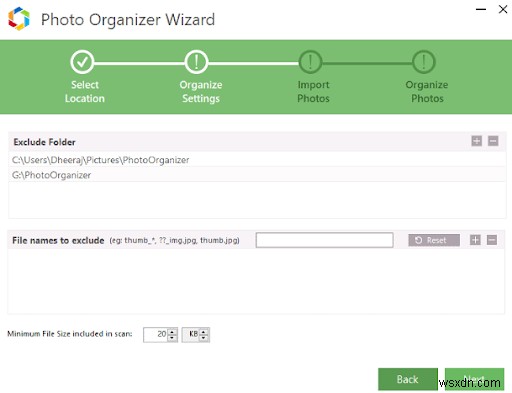
ধাপ 8: ফটো সাজানোর প্রক্রিয়া এখন স্বয়ংক্রিয়ভাবে শুরু হবে। প্রক্রিয়াটি সম্পূর্ণ না হওয়া পর্যন্ত অপেক্ষা করুন এবং যদি কোনও সদৃশ থাকে তবে সেগুলি স্ক্যানে অন্তর্ভুক্ত করা হবে না৷
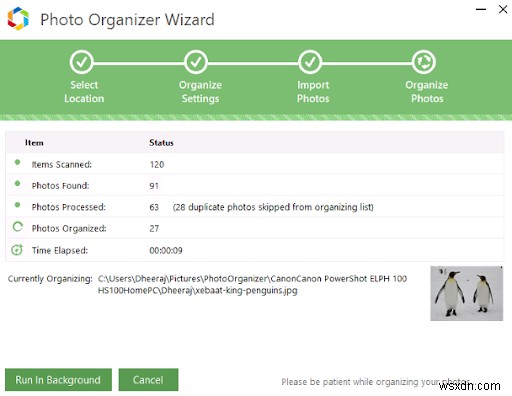
ধাপ 9: ফটো অর্গানাইজার অ্যাপ্লিকেশনটির প্রধান ইন্টারফেস এখন বিভিন্ন ফোল্ডারে সাজানো সমস্ত ফটো লোড এবং প্রদর্শন করবে৷
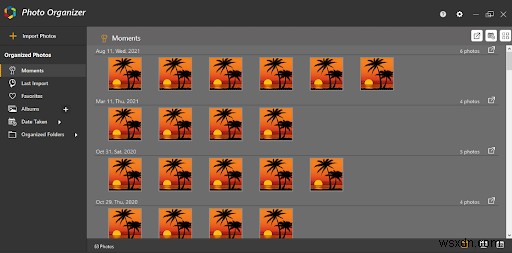
পদক্ষেপ 10: বাম প্যানেলে সংগঠিত ফোল্ডার ড্রপ-ডাউনে ক্লিক করুন এবং আপনি লক্ষ্য করবেন যে আপনার সমস্ত ফটো ক্যামেরা তৈরি এবং মডেল অনুসারে সাজানো হয়েছে৷
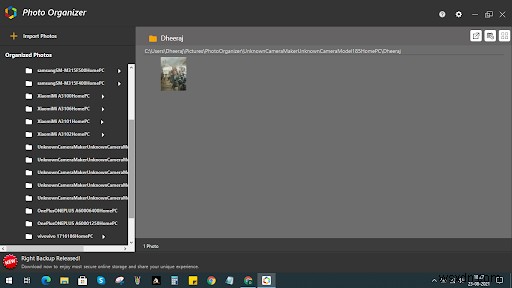
ধাপ 11: সেই ক্যামেরা দ্বারা ক্লিক করা ছবিগুলি দেখতে যেকোনো ক্যামেরা ফোল্ডারে ক্লিক করুন এবং উপরে রপ্তানি আইকনে ক্লিক করুন। আপনি ফটো অর্গানাইজার ব্যবহার করে এই ছবিগুলিকে আলাদা ফোল্ডারে আলাদা করতে পারেন৷
৷Systweak-এর ফটো অর্গানাইজার ব্যবহারকারীদের এই ছবিগুলিতে ক্লিক করার জন্য ব্যবহৃত ক্যামেরার উপর ভিত্তি করে বিভিন্ন ফোল্ডারে তাদের সমস্ত ফটো বিভক্ত করতে সাহায্য করে৷
ক্যামেরা মডেল ফটো অর্গানাইজারের উপর ভিত্তি করে ছবিগুলি কীভাবে সাজাতে হয় তার চূড়ান্ত শব্দ
Systweak's Photo Organizer হল একটি আশ্চর্যজনক অ্যাপ্লিকেশন যা ব্যবহারকারীদের তাদের ফটোগুলিকে সাজাতে এবং তারিখ ও ক্যামেরা মেক/মডেল অনুযায়ী সাজাতে দেয়৷ ফটোগুলির এই পৃথকীকরণ ম্যানুয়ালি সম্ভব নয় এবং একটি অ্যাপ্লিকেশন প্রয়োজন যা ছবির মেটাডেটা পড়তে পারে এবং সেই অনুযায়ী তাদের শ্রেণীবদ্ধ করতে পারে৷
যেকোনো প্রশ্ন বা পরামর্শের জন্য, অনুগ্রহ করে নীচের মন্তব্য বিভাগে আমাদের জানান। আমরা একটি সমাধান সঙ্গে আপনার ফিরে পেতে চাই. প্রযুক্তি সম্পর্কিত সাধারণ সমস্যার উত্তর সহ আমরা নিয়মিত টিপস এবং কৌশল পোস্ট করি। সোশ্যাল মিডিয়াতে আমাদের অনুসরণ করুন – Facebook, Instagram এবং YouTube।


